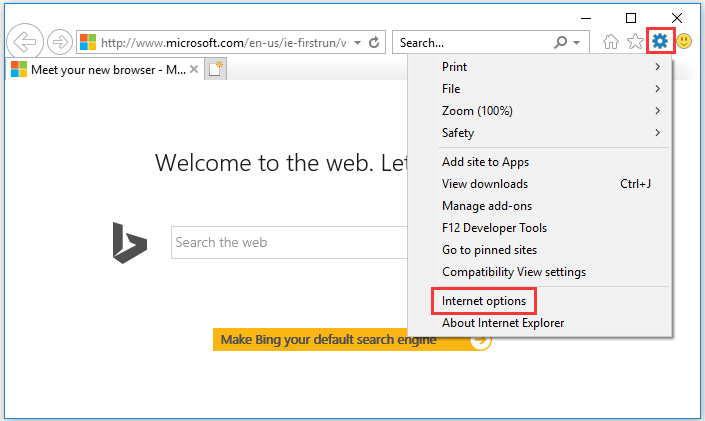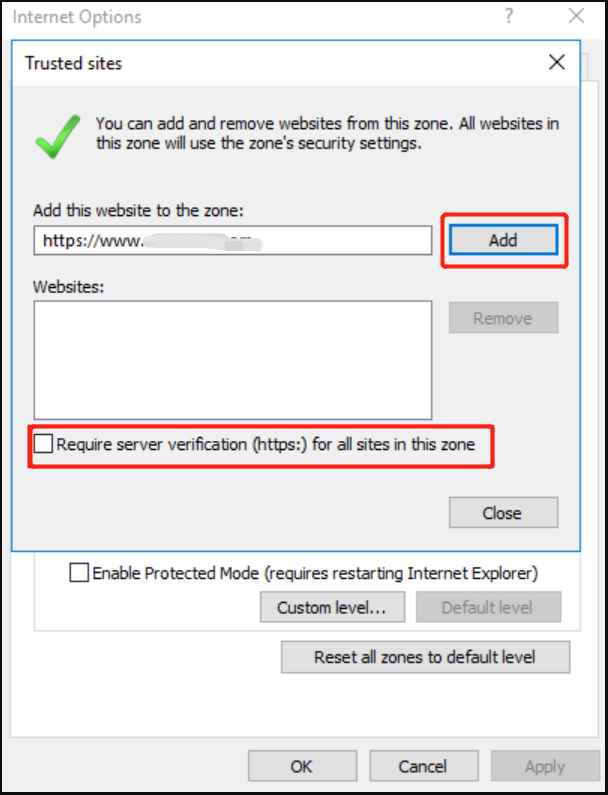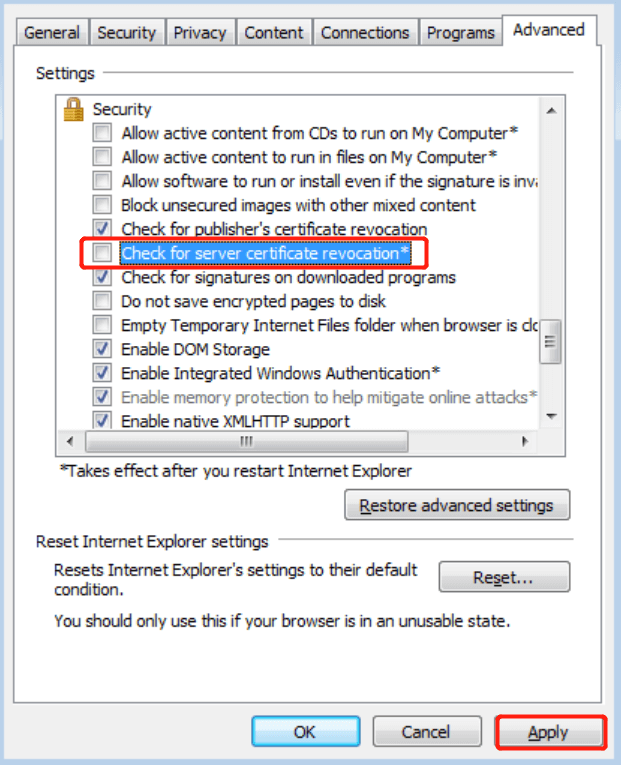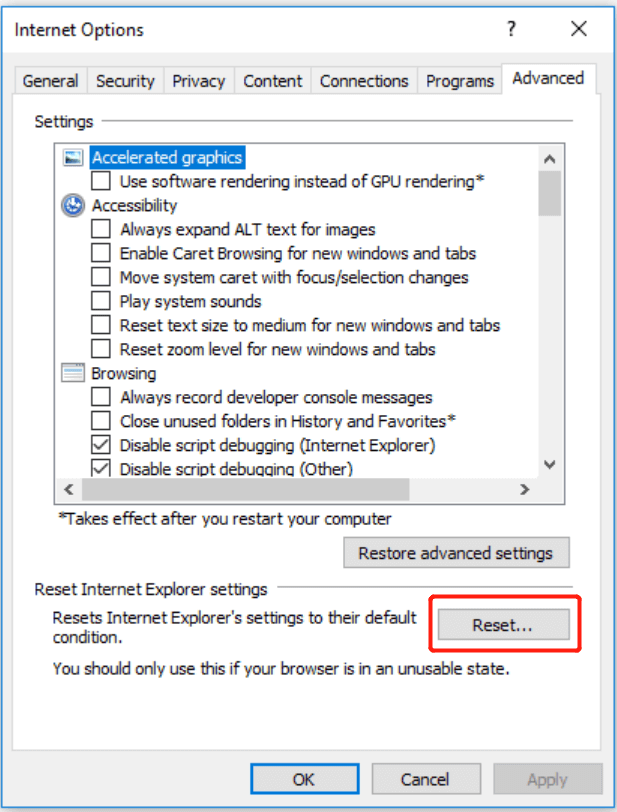-
Partition Wizard
-
Partition Magic
- Content Was Blocked Because It Was Not Signed on IE11? [Fixed]
By Ariel | Follow |
Last Updated August 22, 2022
When trying to visit several pages with Internet Explorer 11, many users encounter the “content was blocked because it was not signed by a valid security certificate” error. Don’t worry. This post of MiniTool analyzes the possible causes of the error and provides corresponding fixes.
What Cause the Content Was Blocked Because It Was Not Signed Error
According to user reports, the “content was blocked because it was not signed by a valid security certificate” error mainly occurs when browsing certain websites with the Internet Explorer 11 and Edge. Here’s a true example from the answer.microsoft.com forum:
Network Programs Network Networking Internet Website Web Site URL Web Site. I am trying to order online. It keeps saying “Error: Content was blocked because it was not signed by a valid security certificate.” Then it says “Internet Explorer blocked this website from displaying content with security certificate.
https://answers.microsoft.com/en-us/ie/forum/all/error-content-was-blocked-because-it-was-not/7528770d-0031-49ea-a61f-201b1958eb15
After investigating related reference and post, we find that the error mostly occurs because of a change in how Internet Explorer handles websites with an expired or invalid security certificate. In IE 8 or lower, there is an option to browse web pages with an invalid security certificate, while IE11 doesn’t have this option.
In addition, the content was blocked security certificate IE11 error can happen in specific scenarios.
- The web page with an expired/invalid certificate is not added to the list of trusted website: In this scenario, you can try adding this website URL to your trusted list.
- The IE11 is set to check for server certificate revocation: The Internet Explorer is set to check for server certificate revocation by default. To fix the displaying content with security certificate errors, you can try disabling this option.
Fix Content Was Blocked Because It Was Not Signed by a Valid Security Certificate
Here we summarize 4 feasible ways to fix the certificate error Internet Explorer 11. You can try them in order until the problem gets resolved.
# 1. Add the Affected Website to the List of Your Trusted Sites
The first and most effective way for the Internet Explorer has blocked this website from displaying content with security certificate errors is to add the website to the list of trusted sites. If you are sure that the website URL is secure, you can try this method.
Step 1. Launch Internet Explorer, click the Settings icon from the upper right corner of the window and select Internet Options.
Step 2. In the pop-up window, switch to Security tab and select Trusted sites.
Step 3. Copy and paste the website URL in the Add this website to the zone box and untick the checkbox next to Require server verification (https:) for all sites in this zone. Then click on Add.
Step 4. Once added, close the window and restart your PC to check if the Internet Explorer has blocked this website error persists.
# 2. Change Some Setting of the Internet Options
As discussed above, the content was blocked security certificate IE11 error can occur when the Internet Explorer is set to check for server certificate revocation. In this case, you can prevent the browser from checking for the certificate. Here’s how:
Note:
Since disabling this option may expose your computer to certain security risks, we recommend you revert to the default settings immediately once you get the error fixed.
Step 1. Follow Step 1 in the first solution to open the Internet Options >window and go to the Advanced tab.
Step 2. Untick the checkbox next to Check for server certificate revocation and about certificate address mismatch.
Step 3. Click on Apply and then on OK to close the window.
Once done, visit the website URL and see if the “Content was blocked because it was not signed by a valid security certificate.” error disappears. If not, revert to the default settings in Internet Options and move down to the following solutions.
# 3. Reset the Internet Explorer 11 Settings
If the certificate error Internet Explorer 11 occurs after you have changed the security settings or installed certain add-ins that may change the default settings, you can try resetting the Internet Explorer settings. Let’s have a try:
Step 1. Open the Internet Options window again, and go to the Advanced tab and click on Reset.
Tips:
You can also click Security tab in Internet options window, and click Reset all zones to default level to see if it can fix the content was blocked security certificate IE11 error.
Step 2. Tick the checkbox of Delete personal settings in the pop-up window and click on Reset.
Step 3. Wait for the process to complete and close the window. After that, you can reboot your computer and check if the Internet Explorer has blocked this website issue gets fixed.
Further Reading: Do you want to manage your partition and disk on Windows effectively? MiniTool Partition Wizard is a good choice that can help you extend/resize/delete partition, convert a disk to MBR/GPT, migrate OS, etc. Besides, it can help fix various problems such as C drive full and corrupt file system.
About The Author
Position: Columnist
Ariel has been working as a highly professional computer-relevant technology editor at MiniTool for many years. She has a strong passion for researching all knowledge related to the computer’s disk, partition, and Windows OS. Up till now, she has finished thousands of articles covering a broad range of topics and helped lots of users fix various problems. She focuses on the fields of disk management, OS backup, and PDF editing and provides her readers with insightful and informative content.
Иногда при подключении в браузере Internet Explorer к защищённому веб-ресурсу отображается предупреждение об ошибке сертификата безопасности. Возникать эта неполадка может по разным причинам:
- некорректно установлены дата и время в системе (более позднее время, чем срок действительности ключа);
- антивирусная программа, фаервол принимает за ошибочный сертификат доверенный;
- в браузере Интернет Эксплорер открыт мошеннический сайт с фейковым ключом безопасности либо безопасный сайт, но с просроченным сертификатом.
Эта статья поможет вам устранить ошибки сертификатов Internet Explorer. В ней рассматриваются различные способы решения данной проблемы.
Игнорирование предупреждения
Если убрать ошибки защищённого протокола не представляется возможным, а сайт, который вы хотите открыть, относится к доверенным (например, YouTube, Yandex, Google), просто проигнорируйте уведомление:
1. На вкладке, которую заблокировал IE, клацните «Продолжить открытие этого веб-сайта… ».
2. Как только вы пройдёте по ссылке, веб-навигатор откроет содержимое страницы, но при этом предупреждение о неполадке всё равно будет отображаться в верхней панели.
Проверка даты и времени
Проверьте, правильно ли выполнена установка календаря и часов в системе:
1. Щёлкните по часам в трее (в правой части панели задач).
2. Если увидите ошибку, кликните «Изменение настроек… » и задайте правильные значения.
Отключение уведомления
Этот метод подходит лишь только в том случае, если вы работаете со знакомыми сайтами, в «чистоте» которых уверены на 100%. То есть знаете точно, что там нет вирусов, переадресаций и прочих хакерских уловок.
Чтобы полностью отключить функцию уведомления об ошибках сертификатов, в меню браузера сделайте следующее:
1. Кликните кнопку «шестерёнка», перейдите в раздел «Свойства браузера».
2. Клацните по вкладке «Дополнительно».
3. В поле «Параметры» кликом мышки уберите «галочку» возле надстройки «Предупреждать о несоответствии адреса сертификата».
4. Нажмите «Применить» и затем кнопку «OK».
Добавление сертификата
Если у вас есть возможность скачать файл-сертификат веб-ресурса или группы веб-ресурсов, которые вы не можете открыть в виду появления ошибки верификации ключа, проигнорируйте уведомления и загрузите его на компьютер (ссылка на скачивание, как правило, размещена в специальных разделах), а затем добавьте в IE. Файл с данными SSL сертификата может иметь расширение .pem, .cer, .crt,.pfx, .der, .pkcs.
Пошагово эта процедура выполняется следующим образом:
1. В меню выберите пункт «Свойства браузера».
2. Кликните вкладку «Содержание».
3. Нажмите кнопку «Сертификаты».
4. Чтобы добавить ключ-файл, в новом окне кликните «Импорт… »
5. В панели «Мастер… » щёлкните «Далее».
6. Щёлкните кнопку «Обзор». Чтобы установить сертификат, в системном окне кликом мышки выделите его (файл) и нажмите «Открыть».
7. Далее задайте настройки размещения ключа:
- клацните кнопку рядом со строкой «Поместить все сертификаты… »;
- в строке «Хранилище… » задайте значение «Доверенные корневые центры… ».
А потом нажмите «Далее».
8. По завершении процедуры отобразятся параметры импорта. Кликните в этом окне «Готово».
9. Если сделали всё правильно и добавленный ключ действительный, появится сообщение «Импорт успешно выполнен».
Каждый из рассмотренных способов целесообразно применять в зависимости от конкретной ситуации — причины возникновения ошибки верификации протокола. Но помните, что незнакомые сайты с подобными неполадками, в особенности те которые предлагают выполнять всевозможные платёжные операции, лучше обходить стороной.
На чтение 5 мин. Просмотров 265 Опубликовано 02.08.2022
Краткий ответ
- Если вы видите ошибку недопустимого сертификата безопасности при попытке доступа к содержимому в IE Edge, это может быть связано с тем, что сертификат безопасности веб-сайта не является доверенным. .
- Чтобы исправить это, вы можете добавить веб-сайт в свой список надежных сайтов.
ИСПРАВИТЬ Контент был заблокирован, поскольку он не был подписан действительным Сертификат безопасности
[РЕШЕНО] Как исправить ошибку сертификата безопасности
Как устранить блокировку содержимого, поскольку оно не было подписано действительным сертификатом безопасности?
Если вы получаете сообщение об ошибке, что содержимое было заблокировано, поскольку оно не было подписано действительным сертификатом безопасности, вы можете сделать несколько вещей:
Убедитесь, что вы используете последнюю версию браузера Chrome.
Если вы находитесь в рабочей или учебной сети, попросите администратора помочь вам устранить проблему.
Если вы находитесь в личной сети, попробуйте обновить настройки безопасности .
Как включить недействительные сертификаты в Edge?
Чтобы включить недействительные сертификаты в Edge, вам необходимо внести изменения в реестр. Для этого откройте редактор реестра и перейдите к следующему разделу:
HKEY_LOCAL_MACHINESOFTWAREMicrosoftWindows NTCurrentVersionWinlogon
На правой панели дважды щелкните значение с именем “Shell”. и установите для него “C:WindowsSystem32cmd.exe”.
Как обойти сертификат безопасности в Edge?
В Edge невозможно обойти сертификаты безопасности. Сертификаты безопасности используются для проверки подлинности веб-сайтов и шифрования информации, пересылаемой между компьютером пользователя и веб-сайтом. Если у вас возникли проблемы с доступом к веб-сайту, это может быть связано с тем, что сертификат безопасности веб-сайта не является доверенным для вашего компьютера. Вы можете попробовать добавить веб-сайт в список надежных сайтов или установить сертификат безопасности для веб-сайта.
Как запретить Internet Explorer блокировать веб-сайты с ошибками сертификата безопасности?
Как разблокировать заблокированную навигацию по ошибке сертификата?
Если вы получаете ошибки сертификата безопасности при попытке доступа к веб-сайтам с помощью Internet Explorer, вы можете решить эту проблему несколькими способами.
Первое, что вы можете попробовать, это добавить веб-сайт в список надежных сайтов. Для этого откройте Internet Explorer и щелкните меню “Инструменты”. Затем выберите “Свойства обозревателя”. На вкладке “Безопасность” щелкните значок “Надежные узлы”. Нажмите кнопку “Сайты” и введите адрес веб-сайта в текстовое поле.
Как включить сертификаты в Microsoft Edge?
Чтобы включить сертификаты в Microsoft Edge, вам необходимо выполнить несколько простых шагов.. Сначала откройте Edge и нажмите на три точки в правом верхнем углу. Выберите “Настройки”, а затем “Дополнительные настройки”. Прокрутите вниз, пока не увидите раздел “Безопасность” и установите флажок “Включить сертификаты”. Затем вы сможете выбрать сертификат, который хотите использовать, из списка.
Как добавить исключения безопасности в Microsoft Edge?
Чтобы добавить исключения безопасности в Microsoft Edge, выполните следующие действия:
Откройте Microsoft Edge и нажмите на три точки в правом верхнем углу.
Выберите “Настройки”.
Прокрутите вниз и выберите “Просмотреть дополнительные настройки”.
Прокрутите вниз и в разделе “Безопасность” выберите “Управление исключениями”.
Здесь вы можете добавить веб-сайты, которым вы хотите разрешить выполнение сценариев или элементов управления ActiveX, даже если они не в списке надежных сайтов.
Как обойти ошибки сертификата?
Есть несколько способов обойти ошибки сертификата. Один из способов — использовать онлайн-инструмент, такой как https://www.sslshopper.com/ssl-checker.html, чтобы проверить, имеет ли ваш сайт действующий сертификат SSL. Если это не так, вы можете попробовать использовать другой браузер или установить расширение, такое как HTTPS Everywhere.
Как мне управлять сертификатами в Microsoft Edge?
Чтобы управлять сертификатами в Microsoft Edge, откройте браузер Edge и выберите три горизонтальные линии в правом верхнем углу окна. Выберите “Настройки”, а затем “Дополнительные настройки”. Под заголовком “Сертификаты” вы можете либо выбрать отдельные сертификаты для управления, либо импортировать сертификат центра сертификации (ЦС).
Что такое ошибка сертификата?
Ошибка сертификата — это сообщение, которое появляется в веб-браузере, когда веб-браузер не может проверить подлинность посещаемого веб-сайта. Это может произойти, когда веб-браузер пытается подключиться к веб-сайту, использующему самозаверяющий сертификат, или когда веб-браузер пытается подключиться к отозванному веб-сайту.
Как я могу получить свой сертификат из пограничного браузера?
Чтобы получить сертификат из браузера Edge, его необходимо экспортировать. Вот как:
Откройте Edge и перейдите на веб-сайт, с которого вы хотите экспортировать сертификат.
Нажмите на три точки в правом верхнем углу и выберите в меню “Дополнительные инструменты”.
Выберите “Экспорт сертификатов”.
Выберите сертификат, который хотите экспортировать, и нажмите “Экспорт”.
Сохраните файл сертификата на свой компьютер.
Как загрузить сертификат из Microsoft Edge?
Чтобы загрузить сертификат из Microsoft Edge, откройте браузер и перейдите на веб-сайт, на котором размещен сертификат. Щелкните сертификат правой кнопкой мыши и выберите “Сохранить как”. Сохраните сертификат в папку на вашем компьютере.
Как изменить параметры безопасности в Microsoft Edge?
Чтобы изменить настройки безопасности в Microsoft Edge, откройте браузер и выберите три горизонтальные линии в правом верхнем углу окна. Затем выберите “Настройки” в меню. Прокрутите вниз и выберите Просмотреть дополнительные настройки. В разделе “Безопасность” можно переключаться между различными уровнями безопасности.
Как получить действительный сертификат безопасности?
Есть несколько способов получить действующий сертификат безопасности. Один из способов — получить сертификат безопасности от центра сертификации (ЦС). ЦС — это организации, которые удостоверяют подлинность веб-сайтов. Другой способ — создать собственный самозаверяющий сертификат безопасности. Самоподписанный сертификат безопасности — это сертификат, подписанный владельцем сертификата.
WIndows 7 и 8, Internet Explorer 11 / При попытке открыть в браузере PDF файл, открывается сообщение об ошибке «Содержимое заблокировано, так как оно не подписано с помощью действительного сертификата».
У меня такая проблема возникала на Windows 7. Там я решал проблему установкой последней версии Adobe Reader 11. Но на Windows 8.1 такое ход не прокатил. Оказалось есть решение.
Решение 1:
- Сервис -> Свойства обозревателя из меню Internet Explorer (IE).
- Перейдите на вкладку Дополнительно и прокрутите вниз до раздела безопасности. Снимите флажки для: «Проверять аннулирование сертификатов издателя» и «Проверять аннулирование сертификатов серверов».
- Нажмите кнопку Применить и ОК.
- Перезапустите Internet Explorer, чтобы убедиться, что проблема ошибка сертификата фиксируется. Если нет, попробуйте выполнить следующие.
Решение 2:
- Нажмите кнопку Пуск,
- Введите команду regedit в поле Начать поиск и нажмите клавишу ВВОД (Windows Vista & Windows 7/8) или введите команду regedit, а затем нажмите ENTER (Windows XP)
- Войдите в следующий раздел реестра: HKEY_LOCAL_MACHINE SOFTWARE Microsoft Internet Explorer Main FeatureControl
- В меню Правка выберите пункт Создать, а затем нажмите кнопку Раздел.
- Назовите его FEATURE_ERROR_PAGE_BYPASS_ZONE_CHECK_FOR_HTTPS_KB950067, а затем нажмите ENTER.
- В меню Правка выберите пункт Создать, а затем нажмите кнопку Значение DWORD. В этом разделе.
- Назовите его iexplore.exe, а затем нажмите ENTER.
- Установите ему значение 1, а затем нажмите кнопку ОК.
Решение 3:
- Нажмите кнопку Пуск,
- Введите команду regedit в поле Начать поиск и нажмите клавишу ВВОД (Windows Vista & Windows 7/8) или введите команду regedit, а затем нажмите ENTER (Windows XP)
- Войдите в следующий раздел реестра: HKEY_LOCAL_MACHINE SOFTWARE Microsoft Internet Explorer Main FeatureControl
- В меню Правка выберите пункт Создать, а затем нажмите кнопку Раздел.
- Назовите его FEATURE_ERROR_PAGE_BYPASS_ZONE_CHECK_FOR_HTTPS_KB954312, а затем нажмите ENTER.
- В меню Правка выберите пункт Создать, а затем нажмите кнопку Значение DWORD. В этом разделе.
- Назовите его iexplore.exe, а затем нажмите ENTER.
- Установите ему значение 1, а затем нажмите кнопку ОК.
Перезапустите IE и проверьте. У меня на Windows 8.1 PDF сразу начали открываться без проблем и вопросов.
ehowstuff.com
Подготовил IE11-Win-8.1-PDF
Поддержка Internet Explorer прекращена 15 июня 2022 г.
Internet Explorer 11 был окончательно отключен с помощью обновления Microsoft Edge в некоторых версиях Windows 10. Если для любого сайта, который вы посещаете, требуется Internet Explorer 11, его можно перезагрузить в режиме Internet Explorer в Microsoft Edge. Рекомендуется перейти на Microsoft Edge , чтобы начать пользоваться более быстрым, безопасным и современным браузером.
Начало работы с Microsoft Edge
Проблемы
Пользователь, который пытается подключиться к защищенному веб-сайту с помощью Windows Internet Explorer, может получить следующее предупреждение:
Возникла проблема с сертификатом безопасности этого веб-сайта. Сертификат безопасности, представленный этим веб-сайтом, не был выдан доверенным центром сертификации.
Проблемы с сертификатами безопасности могут указывать на попытку вас подхватить или перехватить данные, отправляемые на сервер.
Мы рекомендуем закрыть эту веб-страницу и не продолжать работу с этим веб-сайтом.
Решение
Чтобы устранить эту проблему, организация, на которой размещен защищенный веб-сайт, может приобрести сертификат для каждого веб-сервера у стороннего поставщика. Кроме того, организация может установить центр сертификации Microsoft Enterprise в лесу Active Directory. Затем организация может использовать этот центр сертификации для создания сертификата для каждого веб-сервера.
Обратите внимание, что пользователи клиентских компьютеров, которые не принадлежат лесу Active Directory организации, могут посетить веб-сайт центра сертификации, чтобы скачать сертификат.
Обходное решение
Чтобы обойти эту проблему, установите самозаверяющий сертификат Microsoft Windows Small Business Server 2003 (Windows SBS) на клиентском компьютере. Для этого выполните следующие действия:
-
В Windows Internet Explorer щелкните «Продолжить на этот веб-сайт» (не рекомендуется).
Появится красная адресная строка и предупреждение сертификата.
-
Нажмите кнопку «Ошибка сертификата «, чтобы открыть окно сведений.
-
Щелкните «Просмотреть сертификаты» и выберите команду «Установить сертификат».
-
В отобразимом предупреждении нажмите кнопку » Да «, чтобы установить сертификат.
Примечания.
-
В Windows Vista та же проблема возникает и с самозаверяющие сертификаты. Однако возможность установки сертификатов недоступна, если вы не запустите Windows Internet Explorer с правами администратора. Для этого щелкните правой кнопкой мыши значок Internet Explorer и выберите команду «Запуск от имени администратора».
-
Когда клиентский компьютер подключается к веб-серверу, на котором выполняется Windows Server 2003, клиентский компьютер повторно использует сертификат центра сертификации. Клиентский компьютер не использует другой сертификат, подписанный центром сертификации.
Дополнительная информация
Эта проблема может возникнуть, если часы клиентского компьютера задано так, чтобы дата и время были позже даты окончания срока действия SSL-сертификата веб-сервера.
Дополнительные сведения о проблеме с сертификатом безопасности веб-сайта см. на следующих веб-сайтах Майкрософт:
Сведения об ошибках сертификата (Windows Vista)
Сертификаты: часто задаваемые вопросы (Windows Vista)
Сведения об ошибках сертификата (Windows 7)
Сертификаты: часто задаваемые вопросы (Windows 7)
Нужна дополнительная помощь?
Нужны дополнительные параметры?
Изучите преимущества подписки, просмотрите учебные курсы, узнайте, как защитить свое устройство и т. д.
В сообществах можно задавать вопросы и отвечать на них, отправлять отзывы и консультироваться с экспертами разных профилей.